'>

చాలా మంది ఎక్స్బాక్స్ వన్ గేమర్లకు వారి పరికరాలతో నిరాశపరిచింది - వారి ఎక్స్బాక్స్ వన్ కంట్రోలర్లో వారు ఉపయోగించే మైక్రోఫోన్ సరిగ్గా పనిచేయదు. వారు తమ స్నేహితులతో చాట్ చేయడానికి వారి హెడ్సెట్ను ఉపయోగించడానికి ప్రయత్నించినప్పుడు ఇది జరుగుతుంది.
మీకు ఈ సమస్య వచ్చినప్పుడు మీరు చాలా కోపంగా ఉండవచ్చు. మీ హెడ్సెట్లోని మైక్ మీ వాయిస్ని రికార్డ్ చేయదు. మీ స్నేహితులు చెప్పేది మీరు వినవచ్చు కాని వారు మీ మాట వినలేరు. మీరు మీ స్నేహితులతో మాట్లాడలేరు!
చింతించకండి! మీ మైక్రోఫోన్ను సాధారణ స్థితికి తీసుకురావడం ఇప్పటికీ సాధ్యమే. మీరు ఈ క్రింది విధంగా చిట్కాలను ప్రయత్నించవచ్చు. వారు చాలా మంది ఎక్స్బాక్స్ వన్ వినియోగదారులు తమ మైక్రోఫోన్ను పరిష్కరించడానికి సహాయం చేశారు. మరియు వారు మీకు సహాయం చేయగలరు.
మీ Xbox One మైక్ పని చేయని సమస్యను పరిష్కరించడానికి ఈ పద్ధతులను అనుసరించండి:
- మీ నియంత్రిక మరియు హెడ్సెట్పై ప్రాథమిక తనిఖీలను నిర్వహించండి
- మీ Xbox ప్రొఫైల్ సెట్టింగులను తనిఖీ చేయండి
- మీ Xbox One కన్సోల్ను పూర్తిగా పున art ప్రారంభించండి
- మీ పరికరాలను రిపేర్ చేయండి లేదా భర్తీ చేయండి
విధానం 1: మీ నియంత్రిక మరియు హెడ్సెట్పై ప్రాథమిక తనిఖీలను నిర్వహించండి
మైక్రోఫోన్ మీ ఎక్స్బాక్స్ వన్లో పనిచేయలేదని మీరు కనుగొన్న తర్వాత, మీరు చేయవలసిన మొదటి విషయం ఏమిటంటే కొన్ని ప్రాథమిక ట్రబుల్షూటింగ్.
1) మీ హెడ్సెట్ మీ కంట్రోలర్కు మరియు మీ కంట్రోలర్కు మీ కన్సోల్కు సరిగ్గా కనెక్ట్ అయిందో లేదో తనిఖీ చేయండి. మీకు ఖచ్చితంగా తెలియకపోతే, మీ హెడ్సెట్ను మీ కంట్రోలర్కు తిరిగి కనెక్ట్ చేయడానికి ప్రయత్నించండి (హెడ్సెట్ కనెక్టర్ను మీ కంట్రోలర్లోని పోర్ట్కు గట్టిగా ప్లగ్ చేయండి) మరియు మీ కంట్రోలర్ను మీ కన్సోల్కు తిరిగి కనెక్ట్ చేయండి లేదా మళ్లీ కనెక్ట్ చేయండి.
2) మీ హెడ్సెట్ మ్యూట్ చేయబడలేదని నిర్ధారించుకోండి. మీ హెడ్సెట్ నియంత్రణలోని మ్యూట్ బటన్ను లేదా మీ ఎక్స్బాక్స్ వన్లోని ఆడియో సెట్టింగ్లను తనిఖీ చేయండి. మైక్రోఫోన్ వాల్యూమ్ను పెంచడానికి మీరు ఆడియో సెట్టింగులను కూడా సర్దుబాటు చేయవలసి ఉంటుంది (ఇది మీ వాయిస్ స్పష్టంగా మరియు బిగ్గరగా ఉండటానికి వీలు కల్పిస్తుంది).
3) మీ పరికరాలు మరియు కేబుళ్లను జాగ్రత్తగా తనిఖీ చేయండి మరియు మీరు బయట నుండి చూడగలిగేది ఏదైనా ఉందా అని చూడండి. అలాగే, మీరు సమస్య ఎక్కడ ఉందో ధృవీకరించడానికి మరొక హెడ్సెట్ లేదా కంట్రోలర్తో లేదా వేరే కన్సోల్తో పరీక్షించవచ్చు. మీరు ఏదైనా హార్డ్వేర్ సమస్యను కనుగొంటే, మీరు అవసరం కావచ్చు మీ నియంత్రిక మరమ్మత్తు లేదా భర్తీ చేయండి .
విధానం 2: మీ Xbox ప్రొఫైల్ సెట్టింగులను తనిఖీ చేయండి
మీ ప్రొఫైల్ సెట్టింగులు మీ వాయిస్ కమ్యూనికేషన్ను పరిమితం చేస్తున్నందున Xbox One లోని మీ మైక్రోఫోన్ మ్యూట్ చేయబడవచ్చు. మీరు మీ ప్రొఫైల్ సెట్టింగులను తనిఖీ చేయవచ్చు మరియు మీ ఖాతాలోని మైక్రోఫోన్ నియంత్రించబడుతుందో లేదో చూడవచ్చు.
(మీరు పిల్లల ఖాతాను ఉపయోగిస్తుంటే, మీరు ఈ క్రింది దశలను తీసుకునే ముందు దాని మాతృ ఖాతాలో సైన్ ఇన్ చేయాలి.)
1) నొక్కండి Xbox బటన్ మీ నియంత్రికపై.
2) ఎంచుకోండి సెట్టింగులు మరియు అన్ని సెట్టింగులు .
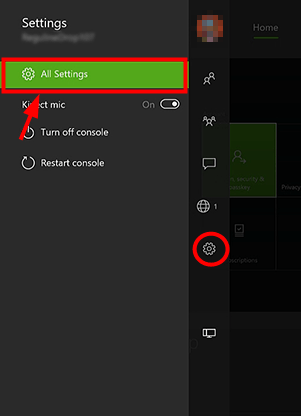
3) ఎంచుకోండి ఖాతా ఆపై గోప్యత & ఆన్లైన్ భద్రత .
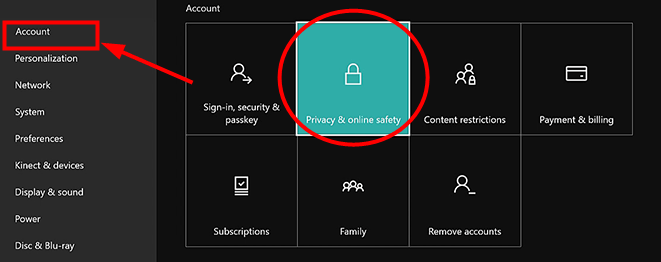
4) ఎంచుకోండి వివరాలను వీక్షించండి & అనుకూలీకరించండి .
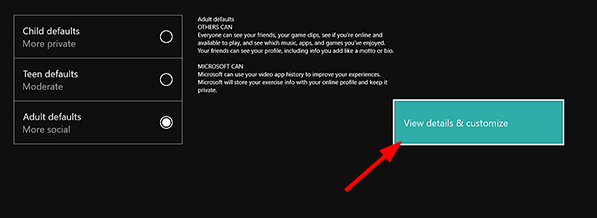
5) ఎంచుకోండి వాయిస్ మరియు టెక్స్ట్తో కమ్యూనికేట్ చేయండి ఆపై మీరు ఎవరితో మాట్లాడాలనుకుంటున్నారో ఎంచుకోండి (సాధారణంగా మీ స్నేహితులు లేదా అందరూ ).
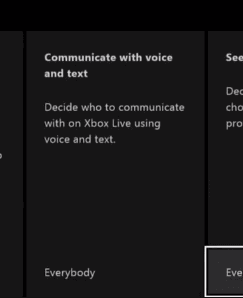
6) మీరు మైక్రోఫోన్ ఉపయోగించి మీ స్నేహితులతో చాట్ చేయగలరో లేదో తనిఖీ చేయండి.
విధానం 3: మీ ఎక్స్బాక్స్ వన్ కన్సోల్ను పూర్తిగా పున art ప్రారంభించండి
మీ Xbox One మైక్ పని చేయని సమస్య మీ Xbox One కన్సోల్లోని సమస్యల వల్ల సంభవించవచ్చు. మీ కన్సోల్ యొక్క పూర్తి రీబూట్ ద్వారా ఆ సమస్యలను పరిష్కరించవచ్చు. మీరు మీ Xbox One కన్సోల్ను పున art ప్రారంభించవచ్చు మరియు ఇది మీ సమస్యను పరిష్కరించగలదా అని చూడవచ్చు.
1) నొక్కండి Xbox బటన్ మీ ఎక్స్బాక్స్ వన్ కన్సోల్ ముందు భాగంలో పూర్తిగా ఆగిపోయే వరకు (దీనికి 10 సెకన్లు పడుతుంది).

2) మీ కన్సోల్ నుండి పవర్ కేబుల్ను అన్ప్లగ్ చేసి, సుమారు 10 సెకన్ల పాటు ఉంచండి. ఇది మీ Xbox One యొక్క విద్యుత్ సరఫరాను రీసెట్ చేస్తుంది.
3) మీ కన్సోల్కు పవర్ కేబుల్ను ప్లగ్ చేయండి. మీ కన్సోల్ ముందు భాగంలో ఉన్న ఎక్స్బాక్స్ బటన్ను నొక్కండి.
4) మీ మైక్ తనిఖీ చేసి, అది ఇప్పుడు పనిచేస్తుందో లేదో చూడండి.
విధానం 4: మీ పరికరాన్ని రిపేర్ చేయండి లేదా భర్తీ చేయండి
మీరు హార్డ్వేర్ సమస్యలను కనుగొన్నట్లయితే లేదా పై పద్ధతులు మీకు సహాయం చేయలేకపోతే, మీరు మీ పరికరాలను (మీ ఎక్స్బాక్స్ వన్ హెడ్సెట్, కన్సోల్ లేదా కంట్రోలర్) మరమ్మతులు చేయాలి లేదా భర్తీ చేయాలి. మీ పరికరాలు ఇప్పటికీ వారంటీలో ఉంటే, మీరు మైక్రోసాఫ్ట్ మద్దతు లేదా మీ పరికరాల విక్రేతలను సంప్రదించి సహాయం కోసం వారిని అడగవచ్చు.
![[2022 పరిష్కరించండి] PCలో హిట్మ్యాన్ 3 సర్వర్ బైండింగ్ సమస్యలు](https://letmeknow.ch/img/other/04/hitman-3-serverbindung-probleme-auf-pc.png)

![[పరిష్కరించబడింది] Windows 11/10లో Windows + Shift + S పని చేయడం లేదు](https://letmeknow.ch/img/knowledge-base/57/windows-shift-s-not-working-windows-11-10.jpg)



